Win10“此电脑”放到开始菜单的方法
时间:2017-04-06 来源:互联网 浏览量:
Win10中开始菜单回归让很多用户操作显的方便,对于一些经常打开使用的图标还可以放在开始菜单加快打开速度,这里小编分享下把“此电脑”放在开始菜单的方法。
具体如下:
具体如下:
1、按下“Win+E”组合键打开【资源管理器】;
2、在管理器右侧找到“此电脑”,单击右键,选择【固定到“开始”屏幕】即可;
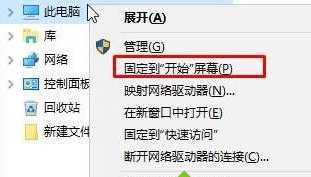
3、设置完成后打开开始菜单,我们就可以看到“计算机”(win10中计算机已更改为“此电脑”)。
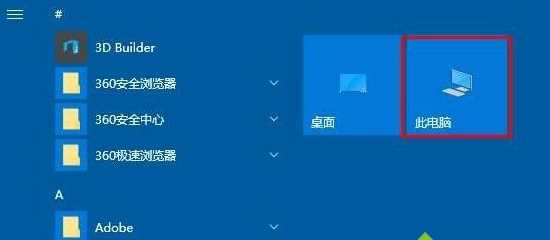
按照上面几个步骤的简单操作,我们就能在windows10系统下将计算机添加到开始菜单了
我要分享:
相关教程
- ·w10系统此电脑怎么弄到桌面 Win10如何将此电脑添加到开始菜单和桌面
- ·win10开始菜单放大的方法 如何恢复win10开始菜单全屏
- ·Win10开始菜单如何添加网页?win10网站添加到开始菜单的方法!
- ·Win10怎么把任意文件固定到开始菜单?文件添加固定到开始屏幕菜单
- ·win10电脑将网址固定到开始菜单的方法【图文】
- ·win10开始菜单找不到怎么办,win10开始菜单不见了的解决方法
- ·电脑怎么设置私密文件夹 如何在Win10上给文件夹设置密码
- ·怎么卸载cad2014 CAD2014清理工具(win10系统)
- ·电脑系统浏览器在哪里 Win10自带浏览器搜索方法
- ·台式电脑找不到开机键 win10开始按钮不见了怎么办
win10系统教程推荐
- 1 怎么卸载cad2014 CAD2014清理工具(win10系统)
- 2 电脑怎么设置网线连接网络 Win10笔记本电脑有线连接网络设置步骤
- 3 电脑桌面无线网络图标不见了 win10 无线网络图标不见了怎么恢复
- 4怎么看到隐藏文件 Win10如何显示隐藏文件
- 5电脑桌面改到d盘,怎么改回c盘 Win10桌面路径修改后怎么恢复到C盘桌面
- 6windows过期不激活会怎么样 win10过期了还能更新吗
- 7windows10中文输入法用不了 Win10打字中文乱码怎么办
- 8windows怎么改壁纸 windows10如何更改桌面壁纸
- 9局域网共享电脑看不到 Win10 网络共享无法显示自己电脑的解决方法
- 10电脑怎么分配磁盘空间给d盘 Win10怎么把C盘的空间分给D盘
最新win10教程
- 1 电脑怎么设置私密文件夹 如何在Win10上给文件夹设置密码
- 2 怎么卸载cad2014 CAD2014清理工具(win10系统)
- 3 电脑系统浏览器在哪里 Win10自带浏览器搜索方法
- 4台式电脑找不到开机键 win10开始按钮不见了怎么办
- 5电脑怎么设置网线连接网络 Win10笔记本电脑有线连接网络设置步骤
- 6电脑桌面无线网络图标不见了 win10 无线网络图标不见了怎么恢复
- 7电脑显示网络图标 win10怎么将网络连接图标添加到桌面
- 8怎么看到隐藏文件 Win10如何显示隐藏文件
- 9笔记本电脑插上优盘不显示怎么办 Win10 U盘连接电脑但不显示
- 10电脑字体大小怎样调节 WIN10电脑系统如何调整文件夹中字体大小
